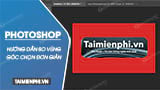Nếu là một chuyên gia trong lĩnh vực chụp ảnh chắc chắn đã từng nghe qua Xingtu, ứng dụng chụp và chỉnh sửa ảnh Xingtu 醒图 Trung Quốc trên điện thoại đang được giới trẻ tìm kiếm sử dụng hiện nay, nhưng ít ai biết cách cài đặt và sử dụng app Xingtu trên máy tính như thế nào, bài viết sau đây sẽ chỉ cho bạn thực hiện điều đó.
Trong những bài viết trước đây, Cisnet.edu.vn đã hướng dẫn bạn đọc cách tải app Xingtu Trung Quốc chỉnh sửa ảnh trên điện thoại Android và iOS, ngày hôm nay, Cisnet.edu.vn mang tới cho bạn một thủ thuật mới mà rất ít người biết, cài đặt và sử dụng app Xingtu trên máy tính để chỉnh sửa ảnh chuyên nghiệp hơn.

Sử dụng Xingtu 醒图 trên PC dành cho người không có điện thoại Smartphone
Và tất nhiên, để làm được điều này bạn cần nhờ đến sự trợ giúp của các phần mềm giả lập Android và trong số đó BlueStacks được nhiều chuyên gia đánh giá là phần mềm có nhiều tính năng tốt, hoạt động ổn định trên mọi máy tính và hiệu quả mang lại cực cao.
Hướng dẫn tải và cài đặt app Xingtu 醒图 trên PC
Bước 1: Tải và cài đặt BlueStacks trên PC
– Link tải BlueStacks phiên bản mới nhất tại đây.
– Sau khi tải xong, bạn click trực tiếp vào file tải để tiến hành cài đặt BlueStacks trên máy tính giống như các phần mềm khác.
Tham Khảo: Cách cài đặt BlueStacks trên máy tính
Bước 2: Tải file APK app Xingtu
– Hiện tại có 2 phiên bản Xingtu tiếng Trung và Việt Hóa mà bạn có thể sử dụng.
+ Phiên bản tiếng Trung: Download Xingtu cho Android
+ Phiên bản tiếng Việt: Download Xingtu Việt Hóa cho Android
Bước 3: Cài đặt app Xingtu trên máy tính
– Khởi động phần mềm BlueStacks trên máy tính.
– Mở thư mục chứa file APK Xingtu cho Android đã tải ở Bước 2.
– Kéo và Thả file APK vào giao diện BlueStacks như hình minh họa bên dưới.
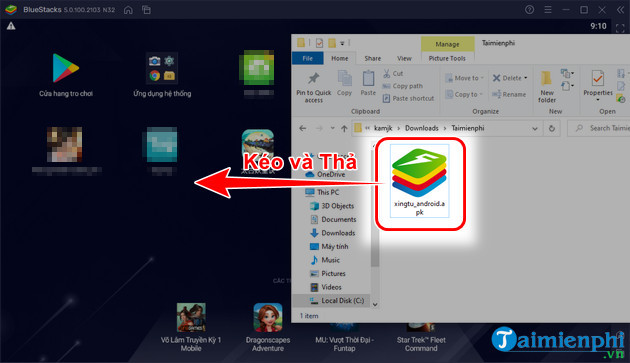
Bước 4: Mở app Xingtu trên máy tính
– Quá trính cài đặt app Xingtu trên máy tính hoàn toàn tự động.
– Click biểu tượng Xingtu để mở ứng dụng khi cài đặt hoàn tất.
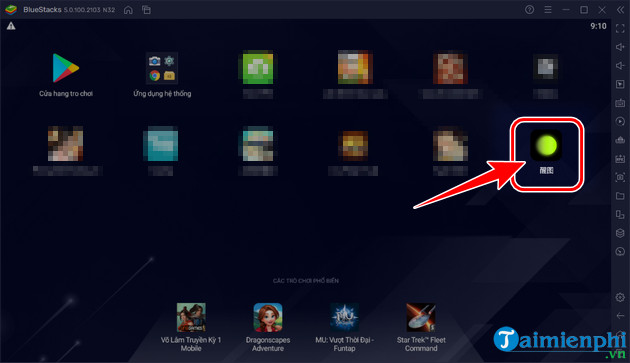
Bước 5: Chấp nhận điều khoản sử dụng app Xingtu trên PC
– Trong lần đầu tiên sử dụng app Xingtu trên máy tính bạn cần chấp nhận các điều khoản sử dụng của NPH, nhấn chọn nút đen bên phải để Đồng Ý
– Tại màn hình tiếp theo có 4 tác vụ cho bạn lựa chọn, cụ thể:
+ Mục số 1 (biểu tượng dấu cộng): Chọn hình ảnh cần chỉnh sửa.
+ Mục số 2: Cộng đồng chia sẻ công thức chỉnh sửa
+ Mục số 3: Đăng nhập tài khoản Tik Tok cá nhân và quản lý tài khoản.
Tham Khảo: Cách sử dụng Tik Tok trên máy tính bằng Bluestacks
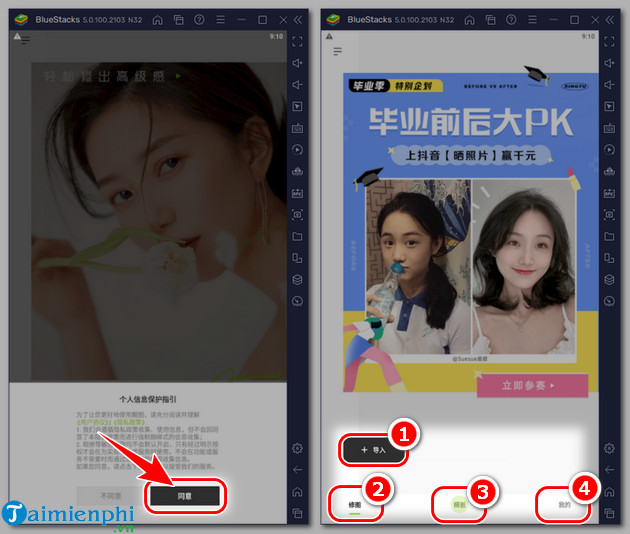
Bước 6: Thêm ảnh vào BlueStacks, sử dụng app Xingtu chỉnh sửa ảnh
– Để thêm ảnh cần chỉnh sửa bạn nhấn vào biểu tượng Thư Mục trên thanh công cụ BlueStacks, chúng nằm bên phải màn hình của bạn.
– Copy ảnh vào thư mục mới xuất hiện và sau đó nhấn biểu tượng dấu (+) để bắt đầu chỉnh sửa ảnh bằng app Xingtu.
– Bạn có thể sử dụng các công cụ làm đẹp khuôn mặt, tô môi, trang điểm vùng khuôn mặt, filters (hiệu ứng), chỉnh độ sáng tối, độ bão hoà, độ nét, độ tương phản … của bức ảnh.
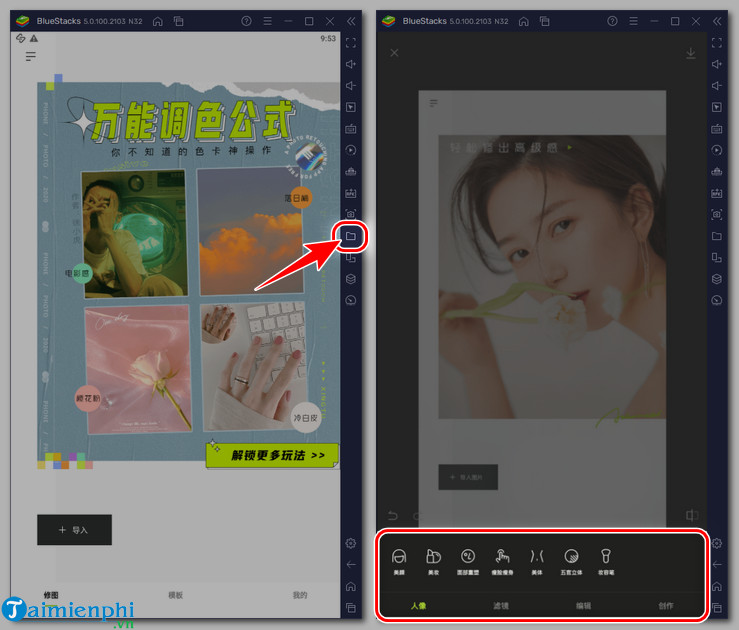
Như các bạn đã thấy, phía trên đây Cisnet.edu.vn đang sử dụng app Xingtu 醒图 trên máy tính phiên bản Trung Quốc, giao diện hoàn toàn bằng ngôn ngữ Trung Quốc rất khó có thể sử dụng, bạn có thể tải app Xingtu 醒图 phiên bản Việt Hóa để trải nghiệm dễ dàng hơn, link tải chúng tôi đã cung cấp ngay phía bên trên.
Hy vọng hướng dẫn cách cài đặt và sử dụng app Xingtu trên máy tính của Cisnet.edu.vn sẽ giúp ích cho bạn. Chúc bạn áp dụng thành công và sáng tạo ra những bức hình đẹp lung linh, ưng ý nhất để post lên Facebook, Twitter … hoặc một số nền tảng mạng xã hội khác.
Từ khoá liên quan:
Cách cài đặt và sử dụng app Xingtu trên máy tính
, hướng dẫn tải và cài đặt app Xingtu trên máy tính, sử dụng Xingtu 醒图 trên PC,